通过钥匙串访问、密码App或终端命令可查看Mac已保存的Wi-Fi密码。首先打开钥匙串访问,搜索Wi-Fi名称,双击条目并勾选“显示密码”,输入管理员密码后即可明文显示;或进入系统设置-Apple ID-密码,验证身份后在Wi-Fi列表中悬停查看;也可在终端执行security find-generic-password -wa "WiFi名称"命令,输入管理员密码后直接输出密码。
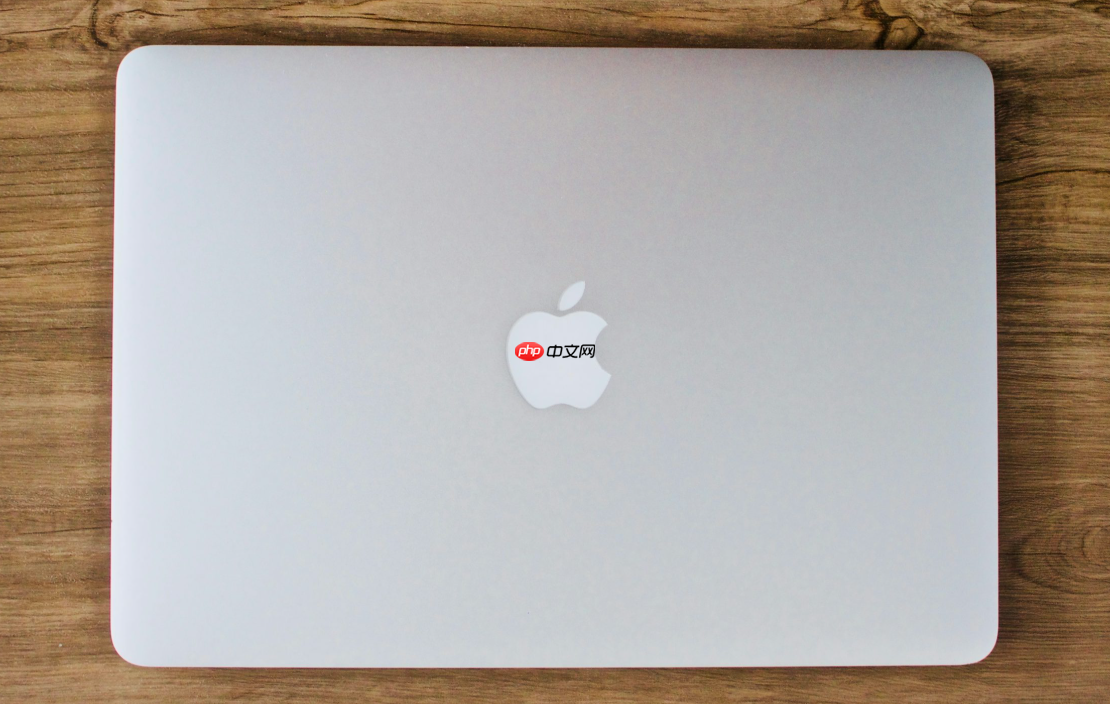
如果您需要获取已连接或曾经连接过的Wi-Fi网络密码,但无法回忆起具体字符,macOS系统提供了多种方式来查看这些保存的密码。以下是几种有效的操作方法。
本文运行环境:MacBook Pro,macOS Sonoma
“钥匙串访问”是macOS内置的安全存储工具,所有已保存的Wi-Fi密码都记录在此处。通过该应用可以直接查询并显示密码内容。
1、按下 Command + 空格键 打开Spotlight搜索,输入“钥匙串访问”并回车打开应用。
2、在左侧边栏中选择“系统”钥匙串,在上方类别中选择“密码”。
3、在搜索框中输入您要查看的Wi-Fi网络名称(SSID),在结果列表中找到对应的网络条目。
4、双击该Wi-Fi条目,在弹出的窗口中勾选“显示密码”复选框。
5、系统会提示您输入管理员用户名和密码,正确输入后,密码字段将明文显示该Wi-Fi的密码。
在较新版本的macOS中,“密码”App集中管理所有保存的账户信息,包括Wi-Fi密码,提供更直观的图形化界面进行查看。
1、点击屏幕左上角苹果标志,选择“系统设置”。
2、在侧边栏中点击您的个人姓名,进入Apple ID设置,然后选择“密码”。
3、系统会要求使用面容ID、触控ID或设备密码进行身份验证。
4、验证成功后,在边栏中点击“Wi-Fi”,在右侧列表中找到目标网络。
5、将鼠标悬停在密码区域的圆点上,即可明文显示密码;点击圆点串可直接复制密码。
对于熟悉命令行操作的用户,可以使用“security”命令从钥匙串中提取指定Wi-Fi网络的密码,适用于快速脚本化操作。
1、打开“应用程序”文件夹中的“实用工具”,启动“终端”应用。
2、输入以下命令并按回车执行:security find-generic-password -wa "你的WiFi名称",请将引号内的内容替换为实际的网络名称,若名称含空格需保留引号。
3、系统会提示输入管理员密码,输入时终端不显示字符,输完直接按回车。
4、验证通过后,终端将直接输出该Wi-Fi网络的明文密码。
以上就是MAC怎么查看WiFi密码_macOS系统已连接WiFi密码查看方法的详细内容,更多请关注php中文网其它相关文章!

每个人都需要一台速度更快、更稳定的 PC。随着时间的推移,垃圾文件、旧注册表数据和不必要的后台进程会占用资源并降低性能。幸运的是,许多工具可以让 Windows 保持平稳运行。

Copyright 2014-2025 https://www.php.cn/ All Rights Reserved | php.cn | 湘ICP备2023035733号